Napredne opcije pokretanja (što je to i kako ga koristiti)
Izbornik Advanced Boot Options izbor je popis načina pokretanja sustava Windows i alata za rješavanje problema.
U sustavu Windows XP to se zove izbornik Windows Advanced Options Menu.
Počevši od Windowsa 8, izbornik je zamijenjen s Postavke pokretanja, dio Napredne opcije pokretanja Jelovnik.
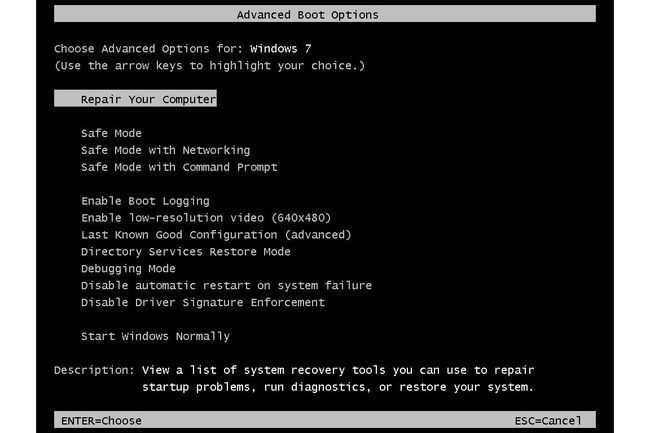
Dostupnost izbornika naprednih opcija pokretanja
Izbornik Napredne mogućnosti pokretanja dostupan je u Windows 7, Windows Vista, Windows XP, i operacijski sustavi Windows poslužitelja izdani uz te verzije sustava Windows.
Počevši od Windows 8, različite opcije pokretanja dostupne su u izborniku Postavke pokretanja. Nekoliko alata za popravak sustava Windows dostupnih od ABO-a premješteno je na Napredne opcije pokretanja.
U ranijim verzijama sustava Windows kao što su Windows 98 i Windows 95, izbornik se zvao Izbornik za pokretanje sustava Microsoft Windows i funkcionirao je slično, iako bez toliko dijagnostičkih alata koliko je dostupno u kasnijim verzijama sustava Windows.
Čemu služi?
Ovaj izbornik je popis naprednih alata za rješavanje problema i metoda pokretanja sustava Windows koji se mogu koristiti za popravak važne datoteke, pokrenite Windows s minimalno potrebnim procesima, vratite prethodne postavke i puno više.
Safe Mode je najčešće pristupačna značajka dostupna na izborniku Advanced Boot Options.
Kako pristupiti izborniku naprednih opcija pokretanja
Izborniku Advanced Boot Options pristupa se pritiskom na F8 kada se početni zaslon sustava Windows počne učitavati.
Ova metoda se primjenjuje na sve verzije sustava Windows koje uključuju izbornik, uključujući Windows 7, Windows Vista, Windows XP itd.
U starijim verzijama Windowsa, ekvivalentnom izborniku se pristupa pritiskom na tipku Ctrl tipku dok se Windows pokreće.
Što opcije znače
Izbornik Advanced Boot Options, sam po sebi, ne čini ništa—to je samo izbornik opcija. Odabirom jedne od opcija i pritiskom Unesi će pokrenuti taj način rada sustava Windows ili taj dijagnostički alat itd.
Drugim riječima, korištenje izbornika znači korištenje pojedinačnih opcija koje se nalaze na zaslonu izbornika.
Evo raznih alata i metoda pokretanja koje ćete pronaći na izborniku Napredne mogućnosti pokretanja u sustavima Windows 7, Windows Vista i Windows XP:
Popravite svoje računalo
The Popravite svoje računalo opcija počinje Mogućnosti oporavka sustava, skup alata za dijagnostiku i popravak uključujući popravak pri pokretanju, Vraćanje sustava, Naredbeni redak, i više.
Dostupan je u sustavu Windows 7 prema zadanim postavkama. U sustavu Windows Vista, opcija je dostupna samo ako su opcije oporavka sustava instalirane na tvrdi disk. Ako ne, uvijek možete pristupiti opcijama oporavka sustava s DVD-a Windows Vista.
Mogućnosti oporavka sustava nisu dostupne u sustavu Windows XP, tako da nikada nećete vidjeti ovu opciju na izborniku u toj verziji sustava Windows.
Siguran način
The Siguran način opcija pokreće Windows u Siguran način, poseban dijagnostički način sustava Windows. U ovom načinu rada učitavaju se samo najnužnije, što će, nadamo se, omogućiti pokretanje sustava Windows kako biste mogli unositi promjene i obavljati dijagnostiku bez istovremenog pokretanja svih dodataka.
Zapravo postoje tri pojedinačne opcije za siguran način rada:
- Siguran način: Pokreće Windows s minimalno vozači i usluge moguće.
- Siguran način rada s umrežavanjem: Isto kao Siguran način, ali također uključuje upravljačke programe i usluge potrebne za omogućavanje mreže.
- Sigurnosni način sa naredbenim retkom: Isto kao Siguran način, ali učitava naredbeni redak kao korisničko sučelje.
Općenito, pokušajte Siguran način prvi. Ako to ne uspije, pokušajte Sigurnosni način sa naredbenim retkom, pod pretpostavkom da imate naredbeni redak planove za rješavanje problema. Probati Siguran način rada s umrežavanjem ako trebate pristup mreži ili internetu dok ste u sigurnom načinu rada, poput preuzimanja softvera, kopiranja datoteka na/s umreženih računala, istraživanja koraka za rješavanje problema itd.
Omogućite bilježenje pokretanja
The Omogućite bilježenje pokretanja opcija će čuvati zapisnik upravljačkih programa koji se učitavaju tijekom Windowsa čizma postupak.
Ako se Windows ne pokrene, možete referencirati ovaj zapisnik i odrediti koji je upravljački program zadnji uspješno učitan ili prvi neuspješno učitan, dajući vam početnu točku za rješavanje problema.
Dnevnik je a obična tekstualna datoteka pozvao Ntbtlog.txt, a pohranjuje se u korijen instalacijske mape sustava Windows, koja je obično "C:\Windows". (dostupno preko %SystemRoot%varijabla okruženja staza).
Omogući video niske razlučivosti (640x480)
The Omogući video niske razlučivosti (640x480) opcija smanjuje rezoluciju zaslona na 640x480, kao i smanjuje brzina osvježavanja. Ova opcija radi ne promijenite upravljački program zaslona na bilo koji način.
Ovaj alat je najkorisniji kada je razlučivost zaslona promijenjena na onu koju je monitor koju koristite ne može podržavati, što vam daje priliku da uđete u Windows u univerzalno prihvaćenoj razlučivosti kako biste je zatim mogli postaviti na odgovarajuću.
U sustavu Windows XP ova je opcija navedena kao Omogućite VGA način rada ali funkcionira potpuno isto.
Zadnja poznata dobra konfiguracija (napredno)
The Posljednja poznata dobra konfiguracija (Napredna) opcija pokreće Windows s upravljačkim programima i registar podatke koji su zabilježeni zadnji put kada je Windows uspješno pokrenut i zatim ugašen.
Ovaj alat je izvrsna stvar za prvo isprobavanje, prije bilo kakvog drugog rješavanja problema, jer vraća mnogo stvarno važnih konfiguracijskih informacija u vrijeme kada je Windows radio.
Ako imate problema s pokretanjem zbog promjene registra ili upravljačkog programa, Posljednja poznata dobra konfiguracija moglo bi biti stvarno jednostavno rješenje.
Način vraćanja usluga imenika
The Način vraćanja usluga imenika opcija popravlja uslugu imenika.
Ovaj je alat primjenjiv samo na kontrolere domene Active Directory i nema koristi u normalnom domu, niti u većini malih poduzeća, računalnih okruženja.
Mod za ispravljanje grešaka
The Mod za ispravljanje grešaka opcija omogućuje način otklanjanja pogrešaka u sustavu Windows, napredni dijagnostički način u kojem se podaci o sustavu Windows mogu poslati na povezani "debugger".
Onemogućite automatsko ponovno pokretanje u slučaju kvara sustava
The Onemogućite automatsko ponovno pokretanje u slučaju kvara sustava opcija zaustavlja ponovno pokretanje sustava Windows nakon ozbiljnog kvara sustava, kao što je a Plavi ekran smrti.
Ako ne možeš onemogućiti automatsko ponovno pokretanje iz Windowsa jer se neće u potpunosti pokrenuti, ova opcija odjednom postaje vrlo korisna.
U nekim ranim verzijama sustava Windows XP, Onemogućite automatsko ponovno pokretanje u slučaju kvara sustava nije dostupno na izborniku Windows Advanced Options.
Onemogućite provođenje potpisa vozača
The Onemogućite provođenje potpisa vozača opcija omogućuje instalaciju upravljačkih programa koji nisu digitalno potpisani u sustavu Windows.
Ova opcija nije dostupna na izborniku sustava Windows XP.
Pokrenite Windows normalno
The Pokrenite Windows normalno opcija pokreće Windows u Normalni mod.
Drugim riječima, to je jednako dopuštanju Windowsu da se pokreće kao što radite svaki dan, preskačući sve prilagodbe procesa pokretanja sustava Windows.
Ponovno podizanje sustava
The Ponovno podizanje sustava opcija je dostupna samo u sustavu Windows XP i čini upravo to: ponovno pokreće vaše računalo.
Povratak na izbornik OS Choices
The Povratak na izbornik OS Choices vraća vas na zaslon na kojem možete odabrati s kojeg operacijskog sustava ćete se pokrenuti.
Ova opcija možda nije dostupna u svim operativnim sustavima.
